Vous pouvez déplacer un ou plusieurs dessins de profils en travers dans un groupe de dessins de profils en travers.
- Les dessins de profils en travers que vous souhaitez déplacer et le groupe des dessins de profils en travers de destination doivent partager le même groupe de tabulations.
- Les dessins de profils en travers peuvent être déplacés d'une collection de dessins de profils en travers individuels vers un groupe de dessins de profils en travers, ou d'un groupe de dessins de profils en travers vers un autre groupe de dessins de profils en travers.
Remarque : Les dessins de profils en travers ne peuvent pas être déplacés dans la collection de dessins de profils en travers individuels.
Lorsque vous déplacez des dessins de profils en travers dans un autre groupe de dessins de profils en travers, les actions suivantes se produisent :
- Les dessins de profils en travers sont insérés dans le groupe de dessins de profils en travers dans l'ordre de leur position. Ils sont insérés entre les dessins de profils en travers existants dans le groupe en fonction de vos besoins afin que tous les dessins de profils en travers soient dans l'ordre.
- Si les styles sont différents, les dessins de profils en travers que vous déplacez peuvent conserver leurs styles existants, ou vous pouvez utiliser le style du groupe de dessins de profils en travers de destination.
Dans l'exemple suivant, un profil en travers SL-25 individuel doit être déplacé dans le groupe de dessins de profils en travers. L'abscisse curviligne étant 1 + 75, elle sera insérée entre les profils en travers de l'abscisse curviligne 1 + 50 et 2 + 00.

L'illustration suivante présente le dessin de profil en travers inséré dans le groupe de dessins de profils en travers. Vous pouvez choisir de conserver la stylisation existante, comme illustré dans cet exemple, ou d'appliquer la stylisation du groupe de dessins de profils en travers de destination pour les profils en travers déplacés. Le dessin de profil en travers pour l'abscisse curviligne 3 + 00 a été déplacé vers la feuille suivante.
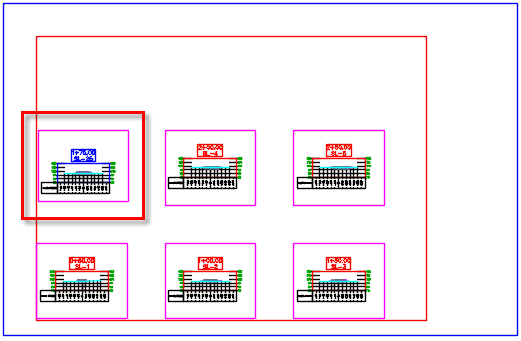
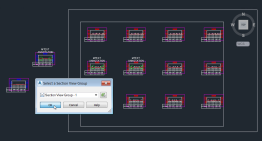
|
 Visionner la vidéo : Lier des éléments de dessin à des dessins de profils en travers et déplacer des dessins de profils en travers dans un groupe de dessins de profils en travers
Visionner la vidéo : Lier des éléments de dessin à des dessins de profils en travers et déplacer des dessins de profils en travers dans un groupe de dessins de profils en travers
Liez des éléments de dessin à des dessins de profils en travers et déplacez des dessins de profils en travers individuels dans un groupe de dessins de profils en travers. |
-
Dans le prospecteur, sélectionnez le groupe de vues en coupe contenant les vues en coupe que vous désirez déplacer dans un autre groupe de vues en coupe.
Sélectionner Axes
 Ensemble de types d'axe (par exemple, axes de ligne d'axe)
Ensemble de types d'axe (par exemple, axes de ligne d'axe)  <Nom de l'axe>
<Nom de l'axe>  Groupes de tabulations
Groupes de tabulations  <Nom du groupe de tabulations>
<Nom du groupe de tabulations>  Groupes de dessins de profils en travers
Groupes de dessins de profils en travers  <Nom des groupes de dessins de profils en travers>.
<Nom des groupes de dessins de profils en travers>.
Les dessins de profils en travers sont répertoriés dans la vue des éléments du Prospecteur.
- Dans la vue des éléments du Prospecteur, sélectionnez les dessins de profils en travers que vous voulez déplacer.
- Cliquez avec le bouton droit sur
 Déplacer vers un groupe de dessins de profils en travers.
Remarque : Cette commande est également disponible dans le menu contextuel après avoir sélectionné un dessin de profil en travers dans le ruban Dessin de profil en travers. Pour accéder à la commande sur le ruban, cliquez sur l'onglet Dessin de profil en travers groupe de fonctions
Déplacer vers un groupe de dessins de profils en travers.
Remarque : Cette commande est également disponible dans le menu contextuel après avoir sélectionné un dessin de profil en travers dans le ruban Dessin de profil en travers. Pour accéder à la commande sur le ruban, cliquez sur l'onglet Dessin de profil en travers groupe de fonctions Modifier la vue
Modifier la vue  Déplacer vers un groupe de dessins de profils en travers
Trouver.
Déplacer vers un groupe de dessins de profils en travers
Trouver.
- Dans la boîte de dialogue Sélectionner un groupe de dessins de profils en travers, sélectionnez le groupe de dessins de profils en travers de destination et cliquez sur OK.
Remarque : Les profils en travers que vous souhaitez déplacer et le groupe de dessins de profils en travers de destination doivent partager le même groupe de tabulations. Seuls les groupes de dessins de profils en travers qui sont créés à partir du même groupe de tabulations peuvent être sélectionnés.
- Si les styles des dessins de profils en travers sont différents de celui qui est utilisé dans le groupe de dessins de profils en travers de destination, une boîte de dialogue de tâche s'affiche. Vous pouvez utiliser les options disponibles dans la boîte de dialogue de tâche pour modifier le style des dessins de profils en travers afin qu'il corresponde aux styles du groupe de dessins de profils en travers de destination, ou vous pouvez conserver les styles existants.
Remarque : Si vous cochez la case Toujours utiliser ma sélection à l'avenir dans la boîte de dialogue de tâche, et si vous souhaitez modifier le comportement à l'avenir, vous pouvez modifier les Paramètres des messages masqués dans l'onglet Système de la boîte de dialogue Options d'AutoCAD.
 00:02:54
00:02:54
 Avec audio
Avec audio